ps怎么画虚线(PS里2种特简单的绘制虚线技巧)
今天和你分享一下,在Photoshop里面,使用画笔工具和路径工具来绘制虚线。1、打开PS软件,新建1000*1000px的画布。新建画布2、第一种方法:利用“画笔”工具来绘制虚线A、新建“画笔”图层。图层B、画笔工具:B,调出画笔面板:F5,选择画笔样式,调整大小、硬度和间隔。画笔画笔面板C、调整
今天和你分享一下,在Photoshop里面,使用画笔工具和路网径工具来绘制网虚线。
1、打开PS软件,新建1000*1000px的画布。
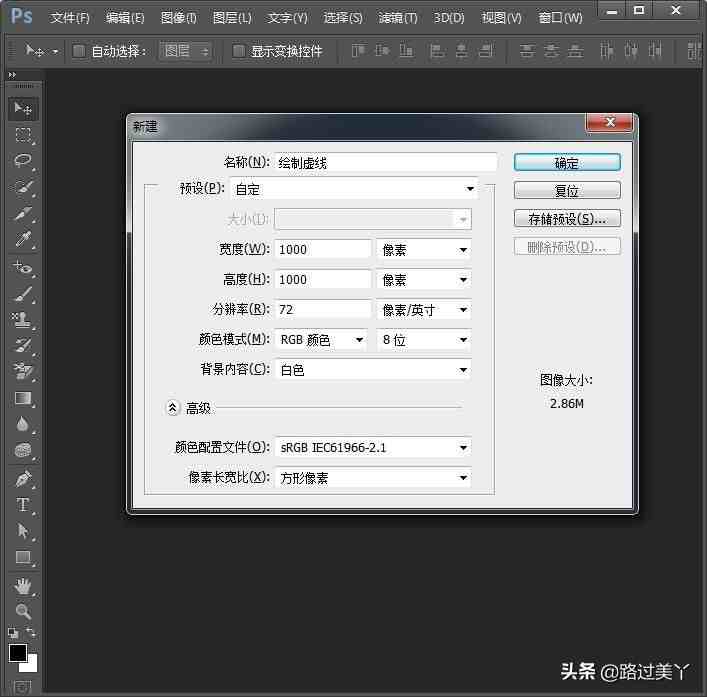
新建画布
2、第一种方法:利用“画笔”工具来绘制虚线
A、新建“画笔”图层。

图层
B、画笔工具:B,调出画笔面板:F5,选择画笔样式,调整大小、硬度和间隔。
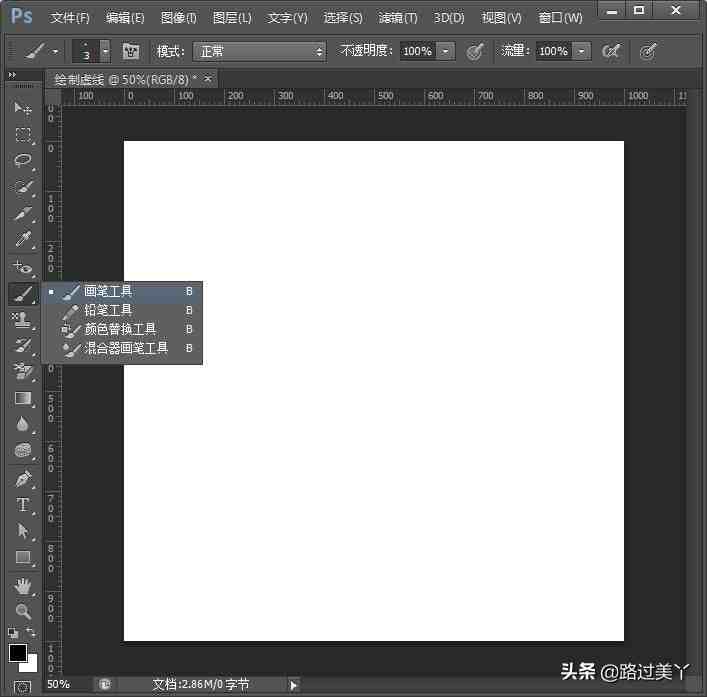
画笔
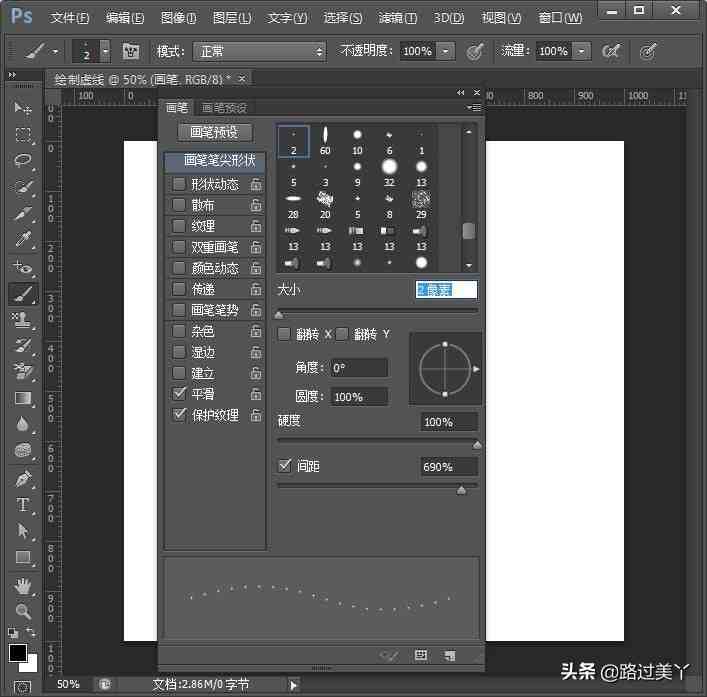
画笔面板
C、调整前景色,按住shift键,进行水平绘制。
注意:画笔的颜色取决于前景色,因此需要什么颜色,先设置好颜色,再使用画笔拖动绘制虚线。
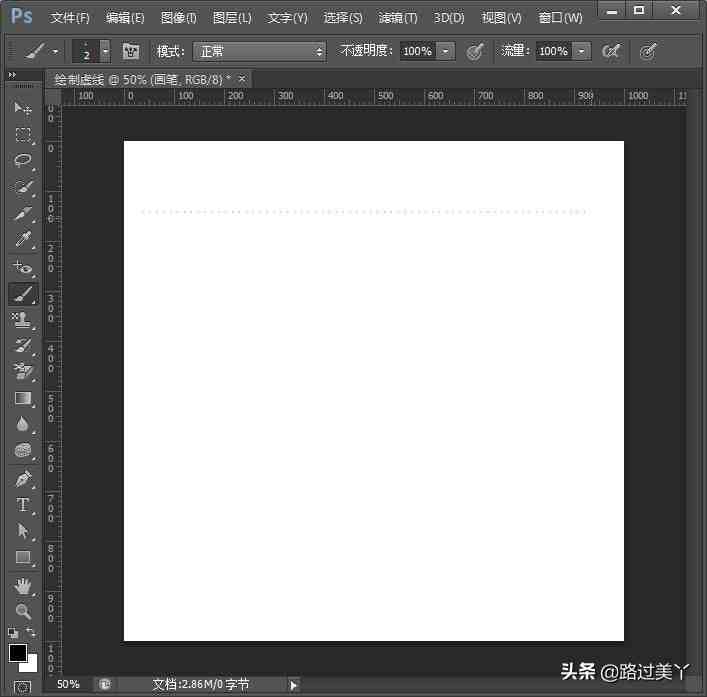
绘制
3、第二种方法:利用“路径”网和“文字工具”来绘制虚线。
A、新建“路径”图层。

图层
B、利用钢笔工具进行绘制路径。
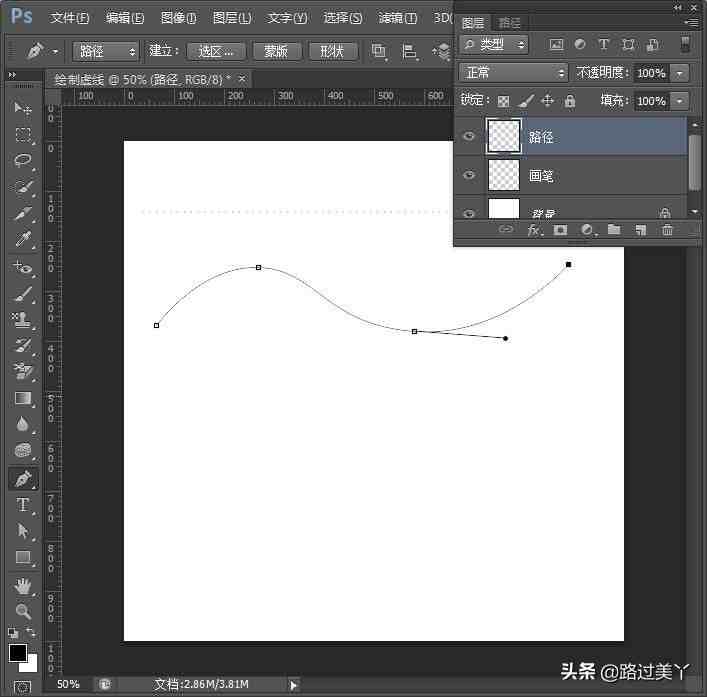
钢笔
C、路径面板里面选择“用画笔描边路径”选项。








